Utilisation de la capture en temps réel. Sanyo projecteur
Vous trouverez ci-dessous de brèves informations pour 1AV4U19B25500. Ce projecteur réseau offre des fonctionnalités de configuration avec ou sans fil, capture réseau, visualisation réseau et une fonction de modérateur. Il permet de projeter des images d'ordinateur via le réseau, de configurer et de contrôler le projecteur à distance. Il prend en charge la capture en temps réel, la communication réseau et la fonction modérateur pour des interactions facilitées.
Utilisation de la capture en temps réel
Utilisation de la capture en temps réel
Cette fonction permet de projeter en temps réel les images de l’écran et de reproduire les sons de l’ordinateur sur le projecteur. L’image capturée projetée par le projecteur peut être sélectionnée respectivement sur l’ordinateur, le navigateur Web et le projecteur.
Enregistrement des ordinateurs
Il est possible d’enregistrer 30 ordinateurs au maximum.
1
Accédez à la page de contrôle du projecteur en utilisant le navigateur Web. Dans le menu Network, cliquez sur l’onglet
Capture pour faire apparaître la page de configuration.
2
Passez à la page Connection Setting en cliquant sur l’onglet de numéro de page [3]. Entrez l’adresse IP de l’ordinateur dans le numéro d’ordinateur voulu, puis cliquez sur le bouton Set.
Cliquez sur le bouton Set pour enregistrer l’adresse IP pour chaque page.
Lorsque vous capturez l’image d’écran du logiciel de lecture vidéo à l’aide de la fonction de capture en temps réel, il est possible que le projecteur ne puisse pas reproduire les sons. Pour reproduire correctement le son du projecteur, effectuez les procédures suivantes :
• Démarrez tout d’abord le logiciel Network Capture 5, démarrez la capture en temps réel, puis démarrez le logiciel de lecture vidéo.
• Terminez tout d’abord le logiciel de lecture vidéo, puis terminez la capture en temps réel.
L’ordinateur enregistré est activé pour lancer la capture seulement si Network Capture 5 est activé.
La vitesse de transfert de l’image capturée en utilisant la fonction de la capture en temps réel dépend de l’environnement du réseau et du volume de données de l’image. Elle n’est pas prise en charge pour les images de films.
Si vous commencez à effectuer la capture à l’aide de l’objet de capture Select de la fenêtre de configuration des paramètres cochée, la fenêtre de l’objet de capture Select ci-dessous (à droite) apparaît. Sélectionnez le titre de la fenêtre voulue dans la liste des fenêtres puis cliquez sur le bouton OK.
Si aucune fenêtre n’est ouverte, aucun titre de fenêtre ne sera affiché dans la liste des fenêtres, comme indiqué dans l’illustration de gauche. Même si la nouvelle fenêtre est ouverte, l’affichage de la fenêtre Select capturing object ne changera pas. Si vous voulez capturer la nouvelle fenêtre ouverte, cliquez sur le bouton Update pour faire apparaître le titre de la fenêtre dans la liste des fenêtres, sélectionnez-le et cliquez sur le bouton OK.
91
Chapitre 8 Fonctions de capture du réseau
[1] Contrôle par l’ordinateur
* L’ordinateur effectue la capture du réseau.
PC1 PC2
à l’aide du PJ2.
PC3 PC4
Capture
PC5
PJ1
PC6
PJ2
* Lancez la capture à partir du PC1.
Sélectionnez tout d’abord le mode d’entrée “Network”.
1
Démarrez Network Capture 5.
2
Sélectionnez le(s) projecteur(s) figurant dans la liste des projecteurs de la fenêtre d’application, puis cliquez sur Start real time capture. La fenêtre d’application disparaît, puis l’image d’écran de l’ordinateur apparaît sur l’écran de projection en temps réel.
* Vous pouvez sélectionner plusieurs projecteurs (5 au maximum) dans la liste des projecteurs.
• Pour arrêter la capture, cliquez sur One-shot capture dans le menu surgissant qui apparaît lorsque vous cliquez sur l’icône de Network Capture 5 dans la barre des tâches. L’image capturée de l’ordinateur apparaît immobile sur l’écran.
• Pour redémarrer la capture, cliquez sur Start real time capture dans le menu contextuel.
3
Pour arrêter la capture, cliquez sur Terminate capture dans le menu surgissant qui apparaît lorsque vous cliquez sur l’icône de Network Capture 5 dans la barre des tâches.
One-shot capture
Terminate Capture
Window show..
Version information..
Shut down
92
Si le message d’erreur apparaît, vérifiez en vous reportant à la section “Configuration des paramètres” (+ p.90).
Vous pouvez contrôler les sons émis par le projecteur à l’aide de la glissière du son et de l’élément de coupure du son de la fenêtre d’application du logiciel Network Capture 5 (+ p.25-26, p.90).
Utilisation de la capture en temps réel
[2] Contrôle par le navigateur Web
* L’ordinateur effectue la capture du réseau.
PC1 PC2
PC3 PC4
PJ1
Capture
PC5
Projetez l’image d’écran du PC1 à l’aide du PJ2.
PC6
PJ2
* Démarrez la capture du PC1 à partir du
PC5.
Sélectionnez tout d’abord le mode d’entrée “Network”.
1
Accédez à la page de contrôle du projecteur en utilisant le navigateur Web. Dans le menu Network, cliquez sur l’onglet
Capture pour faire apparaître la page de configuration.
2
Sélectionnez le numéro de l’ordinateur à partir du bouton du menu déroulant de “Connecting PC”, puis cliquez sur le bouton
Start. L’image d’écran de l’ordinateur sélectionné apparaît sur l’écran de projection en temps réel.
• Pour arrêter la capture, cliquez sur le bouton One-shot. L’image capturée de l’ordinateur apparaît immobile sur l’écran.
• Pour redémarrer la capture, cliquez sur le bouton Start.
3
Pour arrêter la capture, cliquez sur le bouton End.
Elément Description
Interrupt connection ............... Pour activer ou désactiver la connexion de capture en temps réel sur les autres ordinateurs lors de l’exécution de l’opération de capture en temps réel.
Réglez sur “On” lorsque vous utilisez la fonction de souris sans fil.
L’adresse IP du PC connecté doit être enregistrée préalablement (+ p.91).
Si le message d’erreur apparaît, vérifiez en vous reportant à la section “Configuration des paramètres” (+ p.90).
Pour utiliser la fonction de capture à partir du navigateur Web ou du projecteur, il faut que Network Capture 5 soit activé sur l’ordinateur capturé.
93
Chapitre 8 Fonctions de capture du réseau
[3] Contrôle par le projecteur
PJ2
* Démarrez la capture du PC1 à partir du projecteur PJ2.
* L’ordinateur effectue la capture du réseau.
PC1 PC2
PC3 PC4
Capture
PC5
PJ1
PC6
Projetez l’image d’écran du PC1 à l’aide du PJ2.
Sélectionnez tout d’abord “Network” le menu d’entrée.
1
Sélectionnez l’icône “Capture réseau” dans le menu Réseau. Appuyez sur la touche de POINTAGE u ou sur la touche SELECT.
2
Sélectionnez l’option “Numéro PC” et appuyez sur la touche SELECT, puis utilisez les touches de
POINTAGE pq pour sélectionner le numéro de PC à raccorder, puis appuyez sur la touche SELECT.
3
Sélectionnez “Connecté” puis appuyez sur la touche SELECT pour lancer la capture. L’image d’écran de l’ordinateur sélectionné apparaît sur l’écran de projection en temps réel.
4
Pour terminer la capture, sélectionnez “Déconnecter” puis appuyez sur la touche SELECT.
Réglez sur “On” lorsque vous utilisez la fonction de souris sans fil.
94
L’adresse IP du PC connecté doit être enregistrée préalablement (+ p.91).
Si le message d’erreur apparaît, vérifiez en vous reportant à la section “Configuration des paramètres” (+ p.90).
Le projecteur ne possède pas la fonction permettant d’enregistrer l’adresse IP de l’ordinateur et de configurer le paramètre de capture. Vous devez effectuer ces enregistrements en utilisant le navigateur Web préalablement
(+ p.91).
La télécommande fournie avec le projecteur ne possède pas la fonction d’utilisation de souris.
[4] Contrôle par l’ordinateur avec mémoire USB
Utilisation de la capture en temps réel
PC1
* Démarrez la capture du PC1.
Projetez cette
PC2
l’aide du PJ1.
PJ1
*La mémoire USB fournit le programme Auto Capture.
La fonction de capture en temps réel peut être exécutée automatiquement sur l’ordinateur sans que le logiciel Network Vewer & Capture 5 ne soit installé en exécutant le programme Auto Capture dans la clé USB connectée à l’ordinateur. La clé USB pour la capture automatique est fournie avec le présent projecteur.
1. Allumez le projecteur et sélectionnez “Network” dans le menu d’entrée du projecteur.
2. Sélectionnez “Mode réseau” dans le menu “Réseau” du projecteur, puis appuyez sur la touche
SELECT. Sélectionnez “Sans fil simple” à l’aide des touches de POINTAGE pq.
(+ p.41)
3. En connectant la clé USB ci-dessus, la fenêtre du disque amovible apparaît. Sélectionnez “[Network
Capture 5] Open Program using the program provided on the device.”, puis cliquez sur OK.
4. Le fichier exécutable activé configure automatiquement le réglage sans fil facile. (Si la fenêtre de sélection de l’adaptateur de réseau apparaît, sélectionnez une option en fonction de votre environnement réseau.) Ensuite, il recherche le projecteur et démarre la capture en temps réel de l’écran de l’ordinateur.
5. Si le programme d’exécution automatique ne démarre pas automatiquement, double-cliquez sur
“WinAutoCap5” dans la clé USB. (Le programme d’exécution automatique fonctionne uniquement sous Windows XP et Windows Vista.)
*Le processus de connexion de l’AutoCapture est différent selon l’adaptateur réseau équipé.
Si seul l’adaptateur réseau câblé est fourni dans l’ordinateur :
Effectuez les connexions au réseau avec l’adaptateur réseau câblé et recherchez un projecteur.
Si seul l’adaptateur réseau sans fil est fourni dans l’ordinateur :
Changez les paramètres réseau de l’ordinateur sur SIMPLE et recherchez un projecteur avec l’adaptateur réseau sans fil.
Si les adaptateurs réseau câblés et sans fil sont fournis dans l’ordinateur :
Lorsque “Usually set it to a network adapter to use” n’est pas coché, la fenêtre de sélection du réseau s’affiche.
6. Pour les opérations suivantes, reportez-vous à la page 92.
Condition de configuration pour lancer automatiquement la fonction de capture en temps réel
Projecteur : Alimentation : On, Mode d‘entrée : Network, Mode réseau : Sans fil simple
Le résultat de la recherche devient un seul projecteur
Ordinateur PC1 : - Connexion par d‘administrateur - Activez WinAutoCap5 sur la clé USB
- Carte réseau local sans fil ou carte réseau local filaire : Fournie, Logiciel Network Capture
5 : NEANT
- Avant d'utiliser un réseau local filaire, vous devez compléter les paramètres du réseau.
Si le message d’erreur apparaît, vérifiez en vous reportant à la section “Configuration des paramètres” (+ p.90).
Lorsque votre ordinateur possède plusieurs adaptateurs de réseau et que “Select normal network adaptor” n’est pas coché dans la fenêtre de configuration des paramètres, la fenêtre de sélection des adaptateurs de réseau
(+ p.26) apparaît.
Lorsque plusieurs projecteurs sont détectés, la capture en temps réel démarre, mais elle sera en statut attente.
Appliquez le paramètre sans fil réseau SIMPLE du projecteur qui n’est pas prévu pour la capture en temps réel.
Lorsque le logiciel de Network Capture 5 n’est pas installé dans l’ordinateur, les données de son ne sont pas transférées. Si vous voulez transférer des données de son, installez le logiciel avant l’utilisation.
Si les fichiers spécifiés sont copiés dans la racine de la mémoire USB commerciale, vous pouvez exécuter l’
AutoCapture (+ p.151).
95
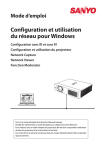
Lien public mis à jour
Le lien public vers votre chat a été mis à jour.
Caractéristiques clés
- Configuration réseau filaire et sans fil
- Fonction de capture réseau pour la projection d'écran
- Fonction de visualisation réseau pour l'accès aux données
- Fonction modérateur pour les présentations interactives
- Contrôle à distance du projecteur
- Configuration facile du réseau
